Google ने इस सप्ताह अपनी सेवा की शर्तों को स्पष्ट किया कि किस तरह से सॉफ़्टवेयर स्वचालित रूप से आपके ईमेल की सामग्री को स्कैन करता है और उसका विश्लेषण करता है, इसलिए कंपनी स्पैम और मैलवेयर को दूर करने के अलावा इसे "अनुरूप विज्ञापन" कहती है। जब आपने अपने जीमेल खाते के लिए साइन अप किया, तो आपने ऐसी चीजों के लिए सहमति दी।
यदि आप किसी भी लम्बाई के लिए जीमेल का उपयोग कर रहे हैं, तो, आपने संभवतः अपने ऊपर, नीचे या सीधे इनबॉक्स में प्रदर्शित विज्ञापनों को अनदेखा करना सीख लिया है। शायद इस सप्ताह समाचार में Google की सेवा की शर्तों के साथ, आपने Gmail में देखे गए विज्ञापनों को नया विचार दिया है। कुछ विज्ञापनों को प्रदर्शित होने से रोकने का कोई तरीका नहीं है, लेकिन यदि आप सेटिंग्स में खोदते हैं, तो आप लक्षित विज्ञापनों से बाहर निकल सकते हैं। और आप एक ऐसे विज्ञापन को समाप्त कर सकते हैं जो डेस्कटॉप या लैपटॉप के माध्यम से जीमेल का उपयोग करते समय आपके द्वारा पढ़े जाने वाले प्रत्येक संदेश के शीर्ष पर बैठता है।
शायद आपको लक्षित विज्ञापन पसंद नहीं हैं क्योंकि वे आपके व्यक्तिगत पत्राचार को स्कैन करने वाले Google के निरंतर अनुस्मारक हैं। या शायद आप लक्षित विज्ञापनों को उन विज्ञापनों की तुलना में अनदेखा करना मुश्किल समझते हैं जो आपके और आपके हितों के अनुरूप नहीं हैं। आपके कारण जो भी हो, आप Google द्वारा "रुचि-आधारित विज्ञापनों" के रूप में संदर्भित विकल्प चुन सकते हैं और प्रासंगिक विज्ञापन प्राप्त कर सकते हैं जो आपके द्वारा वर्तमान में पढ़े जा रहे संदेश पर आधारित हो सकते हैं लेकिन आपके इनबॉक्स की सामग्री पर और साथ ही साथ Google खोज इतिहास और अन्य खाता जानकारी।
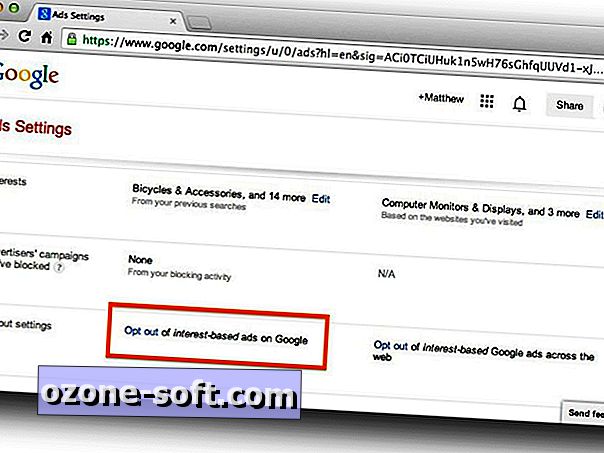
ऑप्ट आउट करने के लिए, Google के विज्ञापन सेटिंग पृष्ठ पर जाएं। "ऑप्ट-आउट सेटिंग" क्षेत्र पर स्क्रॉल करें और "Google पर रुचि-आधारित विज्ञापनों से ऑप्ट आउट करें" के लिए "ऑप्ट आउट" लिंक पर क्लिक करें।
इसके बाद, अपने द्वारा खोले गए प्रत्येक जीमेल संदेश के ऊपर बैठे संकीर्ण बैनर टेक्स्ट विज्ञापन से छुटकारा पाएं। आपने शायद इसे अवरुद्ध कर दिया है, लेकिन इसे पूरी तरह से समाप्त करने का एक आसान तरीका है। ऊपरी-दाएं कोने में गियर आइकन पर क्लिक करें और सेटिंग्स चुनें। फिर वेब क्लिप्स टैब पर क्लिक करें और "इनबॉक्स के ऊपर मेरी वेब क्लिप दिखाएं" के लिए बॉक्स को अनचेक करें।
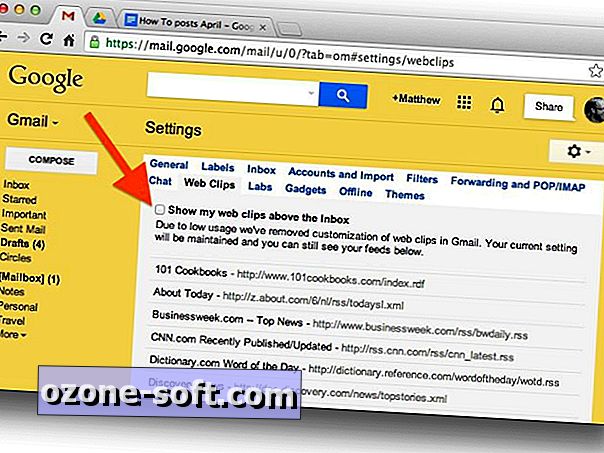
अब, जैसा कि WonderHowTo पर जानकारीपूर्ण पोस्ट बताती है, आप अपने जीमेल इनबॉक्स के प्रचार टैब में संदेशों के रूप में दिखाई देने वाले किसी भी विज्ञापन को हटा सकते हैं, लेकिन ऐसा करने के लिए, आपको प्रचार टैब को हटाना होगा। मेरे मामले में, मुझे अपने प्रचार टैब में ऐसे विज्ञापन दिखाई नहीं देते हैं, और इसे हटाने से मेरे प्राथमिक इनबॉक्स में संदेशों की एक लहर आ जाएगी जो मैं प्रचार टैब में संगरोध रखना चाहूंगा। यदि आप प्रचार टैब से छुटकारा पाना चाहते हैं, तो सेटिंग्स में इनबॉक्स टैब पर जाएं और आप प्रचार टैब के लिए एक बॉक्स को अनचेक कर पाएंगे।
वैकल्पिक रूप से, क्रोम उपयोगकर्ता Gmelius एक्सटेंशन का उपयोग कर सकते हैं, जो आपको यह बताता है कि जीमेल में कौन से तत्व दिखाई देते हैं और कहाँ पर कस्टमाइज़ करते हैं।



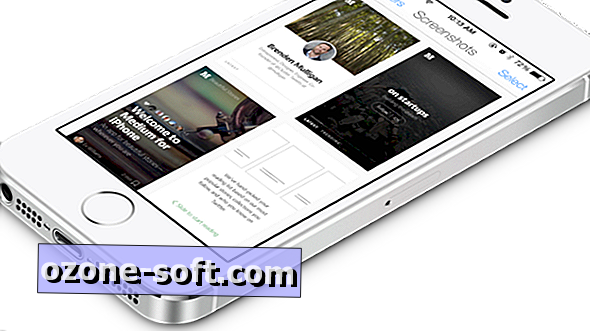









अपनी टिप्पणी छोड़ दो